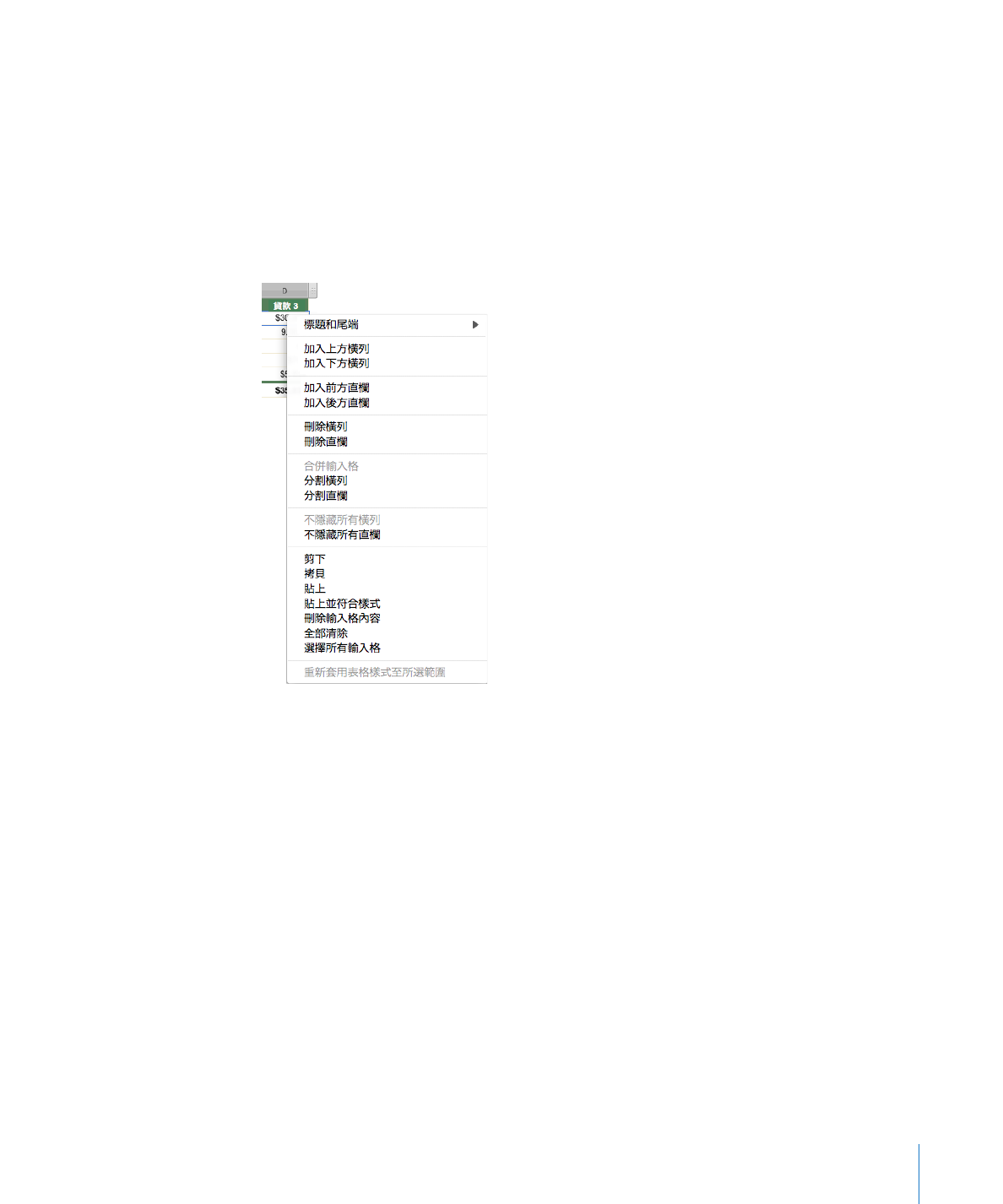
鍵盤快速鍵和快速鍵選單
您可以使用鍵盤執行許多
Numbers 作業。若要查看鍵盤快速鍵的完整列表,請打
開
Numbers 並選擇“輔助說明”>“鍵盤快速鍵”。
許多物件也擁有附帶指令的快速鍵選單可供您操作。處理表格和圖表時快速鍵選
單尤其有用。
若要打開快速鍵選單:
按
Control 鍵並同時按一下物件。
m
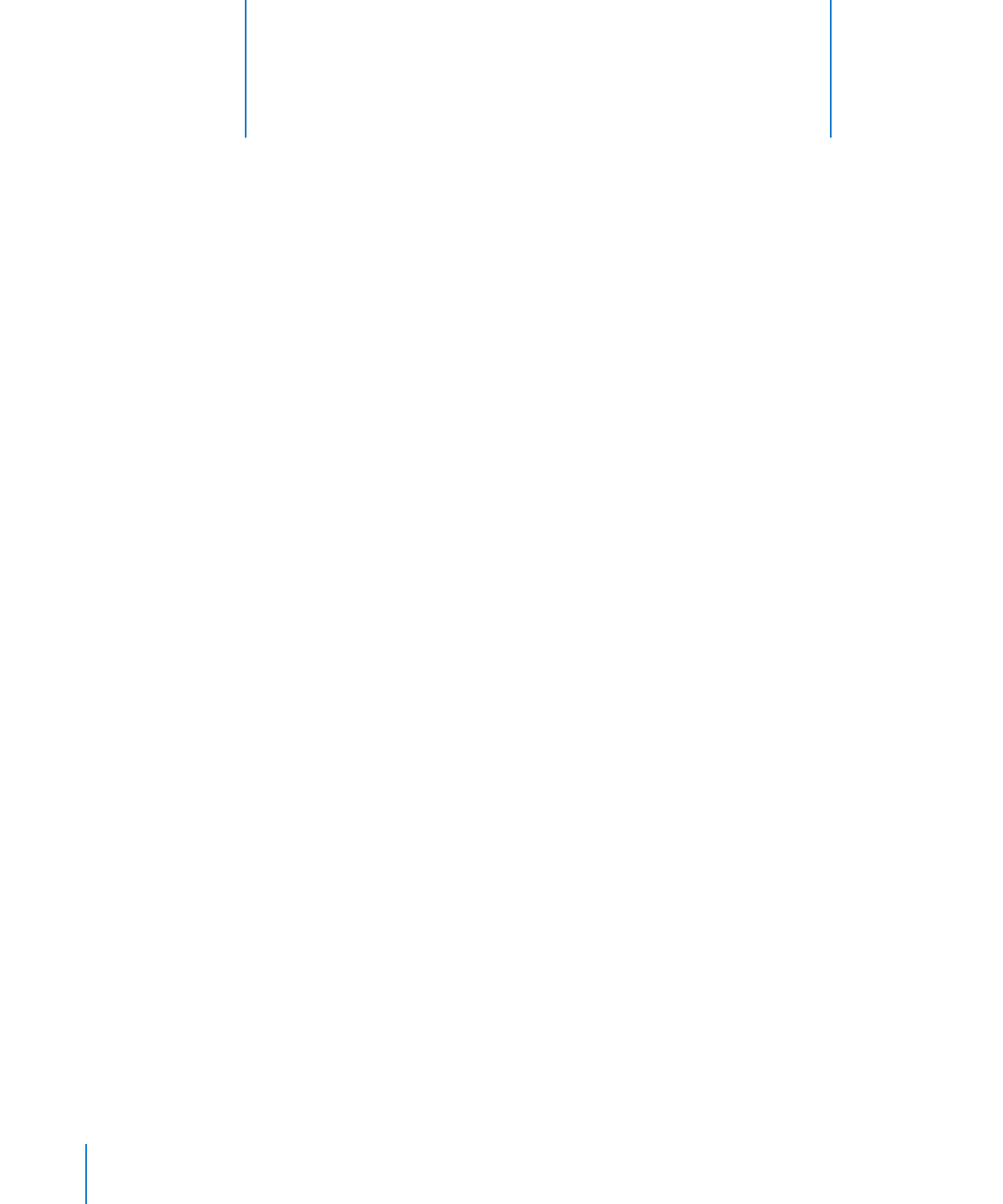
30
本章說明如何管理
Numbers 試算表。
您可以打開
Numbers 並選擇樣板來製作 Numbers 試算表。您也可以輸入在另一
個應用程式(例如
Microsoft Excel 或 AppleWorks 6)中製作的文件,或使用 CSV
(以逗號區隔數值)檔案來製作試算表。
本章說明如何製作新的
Numbers 試算表,以及如何打開現有的試算表並儲存試
算表。
本章還提供在您列印試算表或製作
PDF 時,將試算表整理成工作表和頁面的指示
說明。
製作新的試算表
若要製作新的
Numbers 試算表,您需要選擇可提供合適格式和內容特性的樣板。
請使用“空白”樣板來從頭開始建立自己的試算表。或是從許多其他樣板中選擇
一個開始製作預算、計畫派對等等(使用預先定義的表格、圖表和範例資料)。
若要製作新的試算表:
1
在 Dock 中按其圖像一下,或是在 Finder 中按其圖像兩下來打開 Numbers。
如果
Numbers 已開啟,請選擇“檔案”>“從樣板選擇器新增檔案⋯”。
2